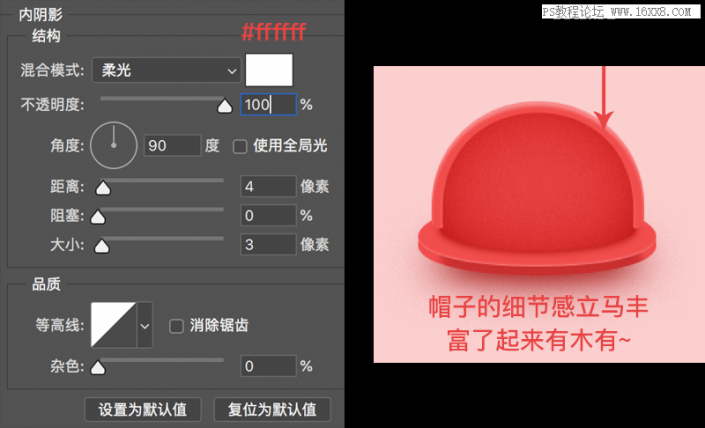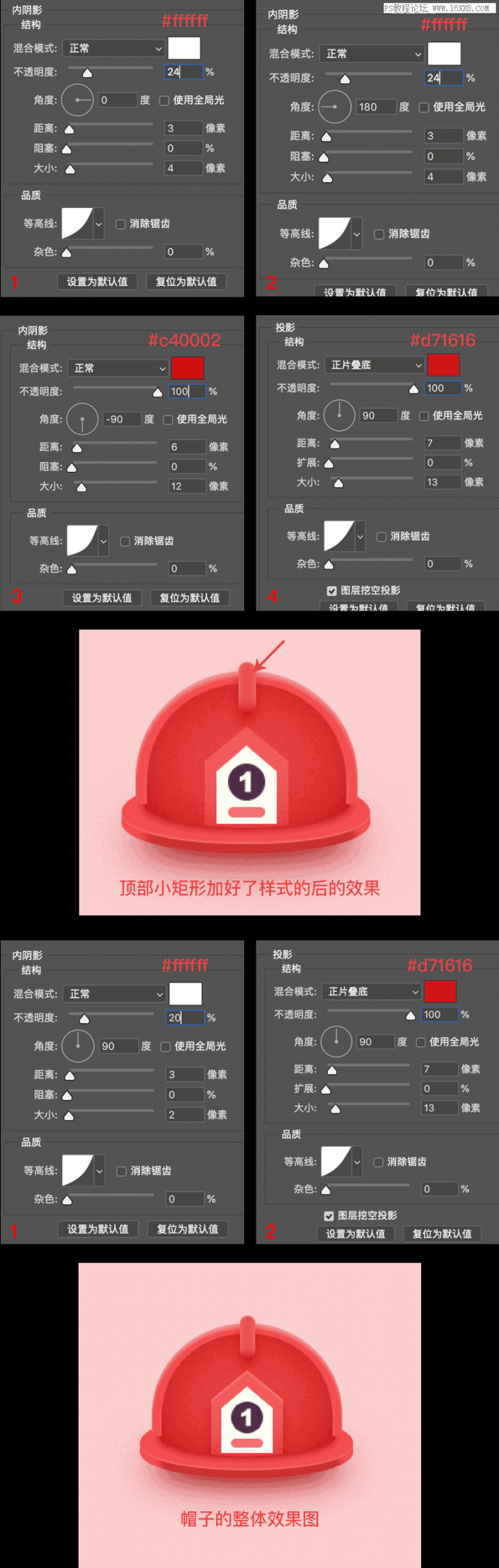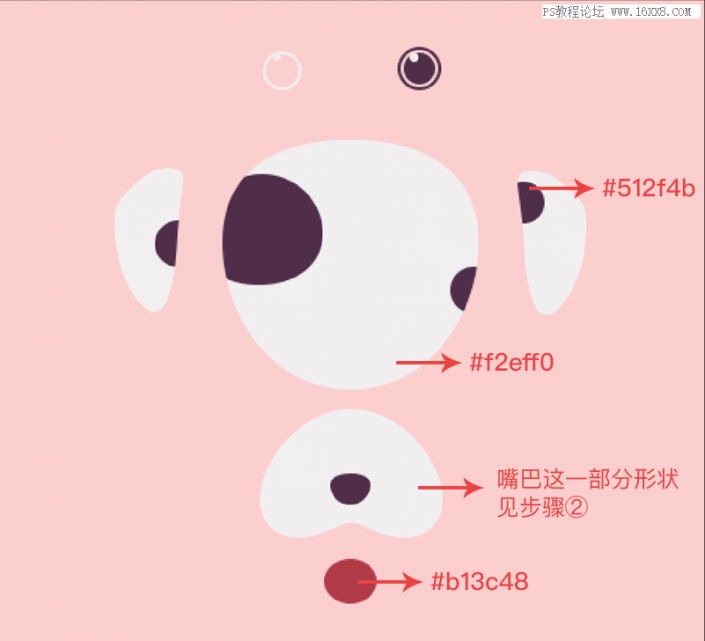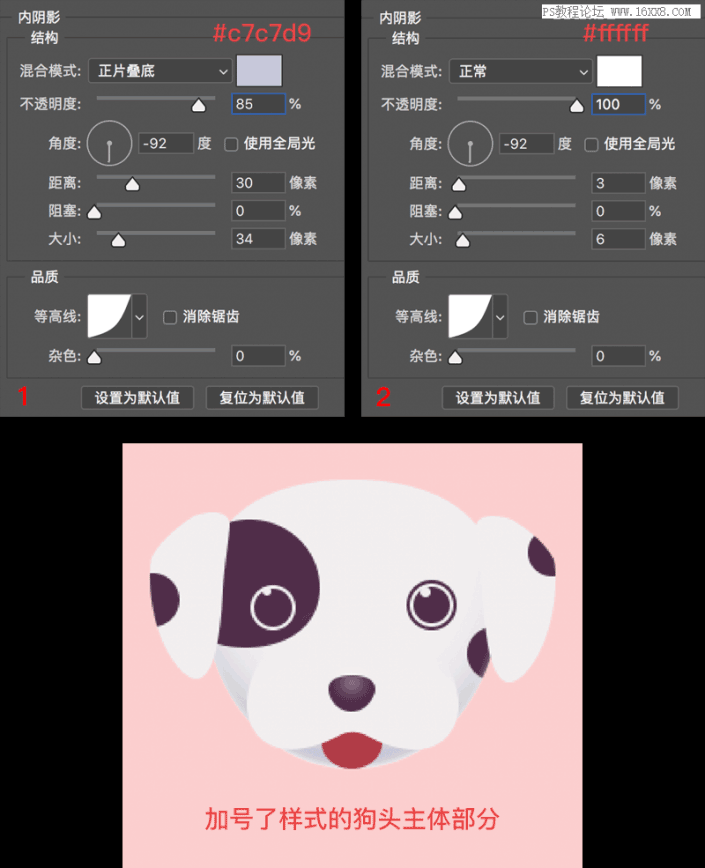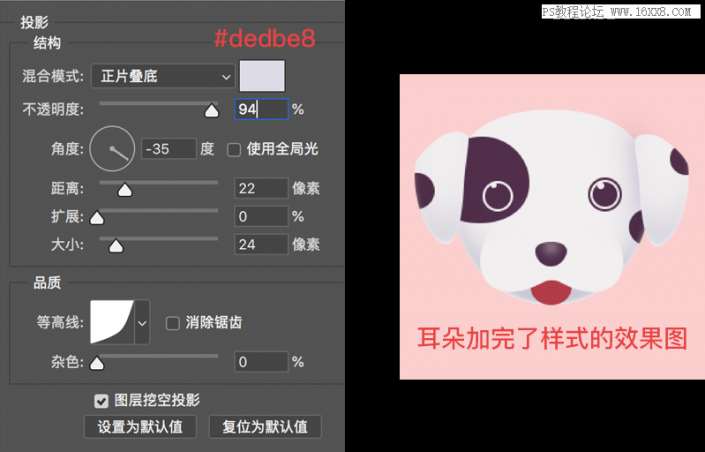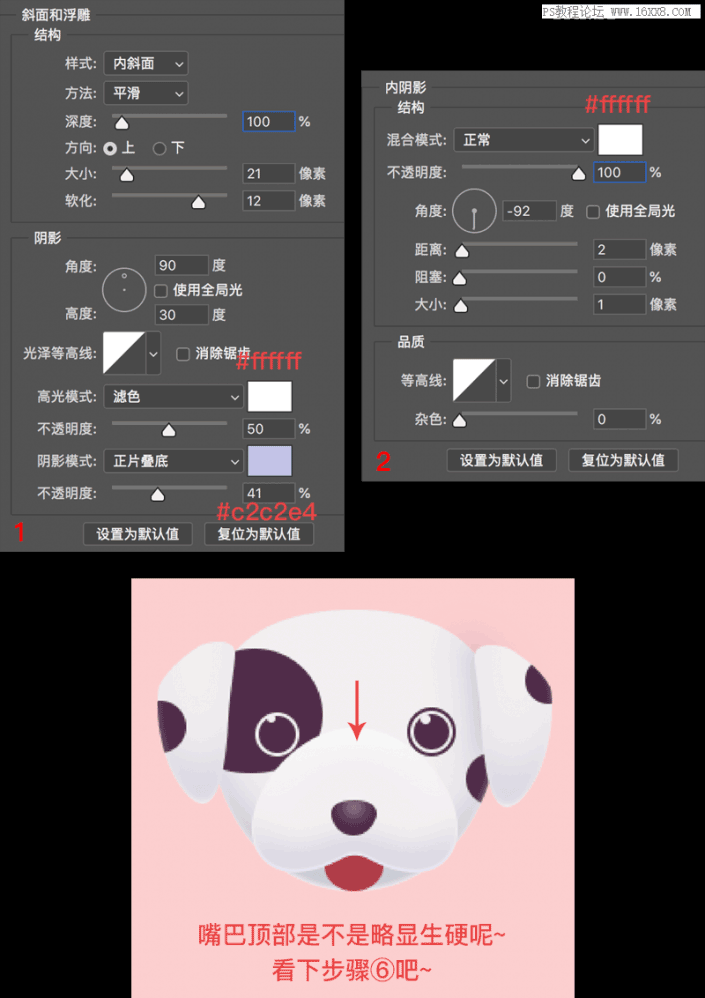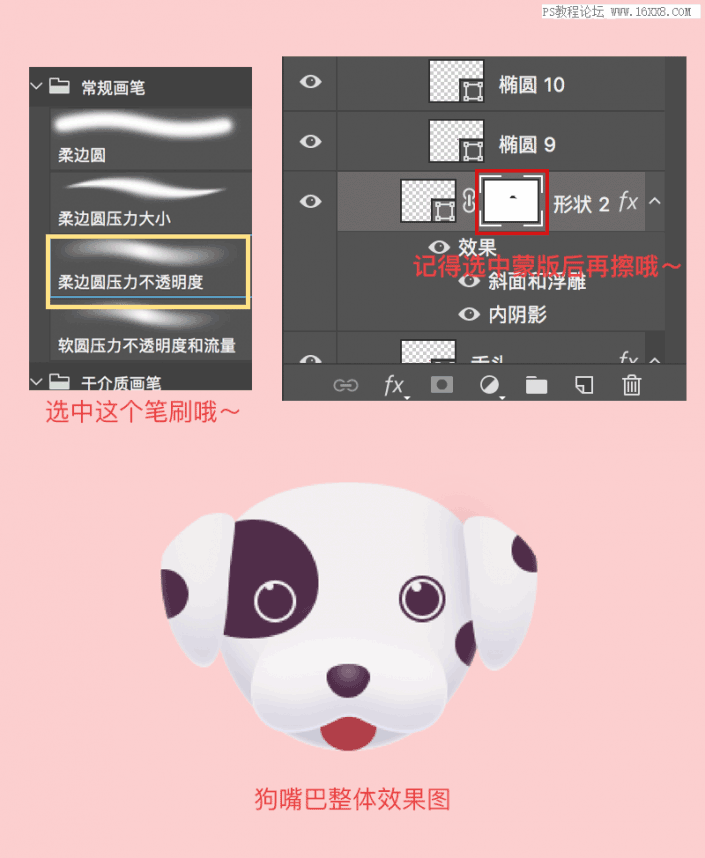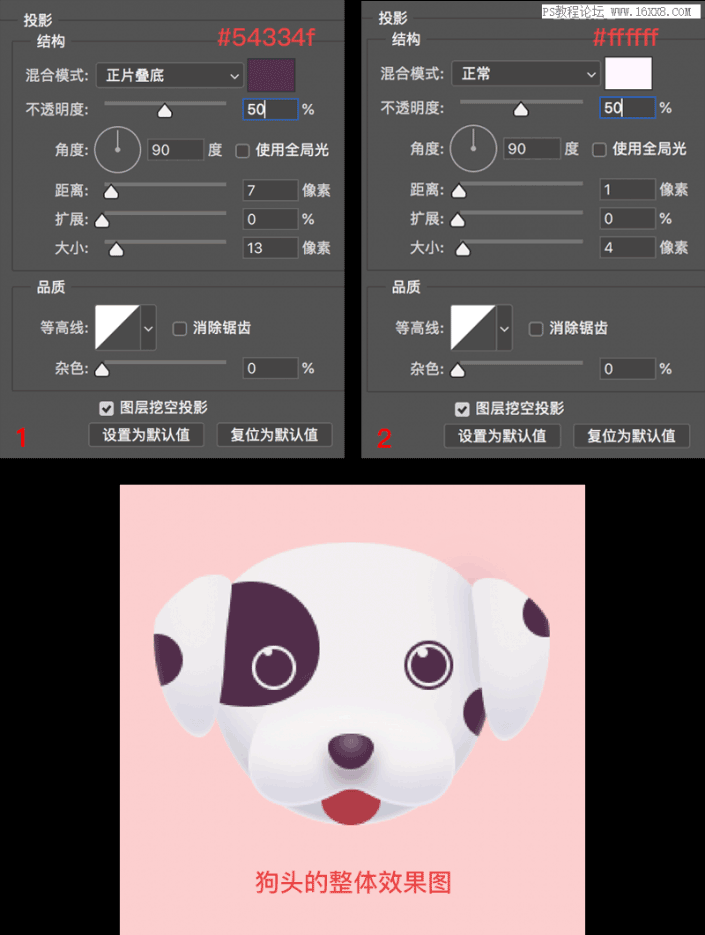卡通风格,用PS设计一款卡通风格的可爱小狗邮票(2)
来源:学UI网
作者:不露
学习:11988人次
⑧再给帽子的装饰条加样式。
⑨再给其余的小装饰加图层样式。
Step2-狗头部分
①狗头部分的拆分图如下:狗头主体部分是正圆调整了锚点后得到的,耳朵部分可以由圆变形,也可以用钢笔勾得到。
眼睛以及斑点的色值为#512f4b,舌头的色值为#b13c48,主体浅色部分色值为#f2eff0。
②做两个椭圆形,呈直角样式摆放,Ctrl+E合并两个形状后点击合并形状组件,将其复制到AI里,将黄色圈圈起来的点拖出一定圆角
③来给狗头主体部分加样式了。
④先选中狗头主体部分图层,右键选择拷贝图层样式,然后选中右耳图层右击选择粘贴图层样式。再给右耳加个投影,以下是展示右耳投影的图层样式,左耳的话,将投影角度翻转180度就行了。
⑤再给狗嘴巴部分加样式。
⑥给嘴巴图层加一个蒙版,选中蒙版后选择黄圈里的笔刷,将不透明度调至50%,再将前景色调成纯黑色;在嘴巴顶部擦几下。让脸和鼻子交接更自然点~
⑦最后给鼻子加投影。
Step3-狗身部分
①身子的分解图如下:
学习 · 提示
相关教程
关注大神微博加入>>
网友求助,请回答!